
- 软件



简体中文 /

官方版 /简体中文 /

官方版 /简体 /

官方版 /简体中文 /

官方版 /简体中文 /

官方版 /简体中文 /
迅捷视频剪辑软件是专业的视频剪辑工具,迅捷视频剪辑软件有很多素材,有助于解决素材的烦恼,迅捷视频剪辑软件支持不同比例的文件,迅捷视频剪辑软件操作也非常简单。。

1、轻松上手
只需简单三步,制作属于自己的视频大片。
第一步:导入素材
第二步:视频编辑
第三步:视频导出
2、专业可靠
在视音频领域近10年耕耘,持续提升产品质量。
专业技术团队作为强大后盾,24小时待命。
3、功能全面
支持分层编辑,创意文字分轨道添加。
动画效果、转场效果,滤镜、叠附效果。
配乐库、视频配音、自有音频配音。
4、素材丰富
三十余种滤镜库,百余种文字效果供选择。
百余种动画效果、三百余种配乐/音效效果等你发现。
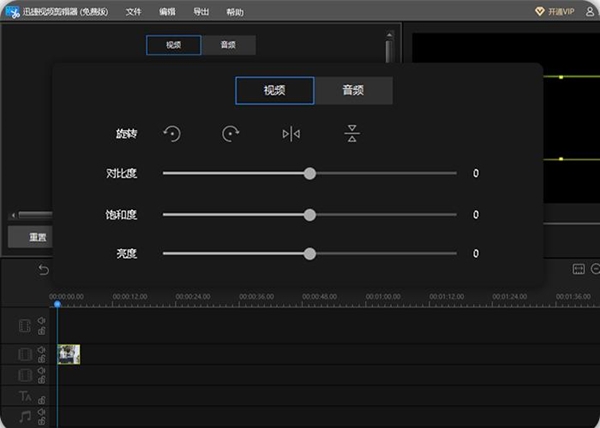
媒体素材
导入素材:支持导入各种视频、音频、图片文件。
添加文字:丰富视频字幕样式,随意添加视频文字。
滤镜中心:多款特效滤镜,轻松打造大片影效。
叠附功能:为视频叠加动画特效和边框素材。
转场功能:各类常规以及创意视频转场素材。
添加动画:各种动画和片头素材。
添加配乐:300+预置背景音乐,为视频自由搭配BGM。
媒体编辑
多轨道:视频、音频、画中画视频、文字、画外音。
视频编辑:调速0.1~5X、倒放、画面旋转翻转、对比度、饱和度、亮度调整。
音频编辑:速度、音量、淡入、淡出。
裁剪:裁剪视频画面大小。
分割:在当前帧分割选中的媒体素材。
删除:删除当前轨道的选中媒体素材。
缩放:添加一段视频镜头缩放效果。
马赛克:在视频画面中添加马赛克。
冻结帧:视频当前帧画面定格。
时长:调整媒体素材时长。
配音:电脑实时录音,添加到画外音轨道。
导出:保存为视频/音频或GIF动图。
输入格式
导入视频:avi,vob,rmvb,wmv,webm,mpg,mp4,mov,mtv,mkv,m4v,flv,f4v,3gp,ogv等所有主流的视频格式。
导入音频:mp3,mp2,wma,m4a,aac,wav,ogg。
导入图片:jpg,jpeg,bmp,png,gif,tiff。
输出格式
输出视频:mp4,avi,wmv,mkv,mov,gif。
输出音频:mp3,aac。
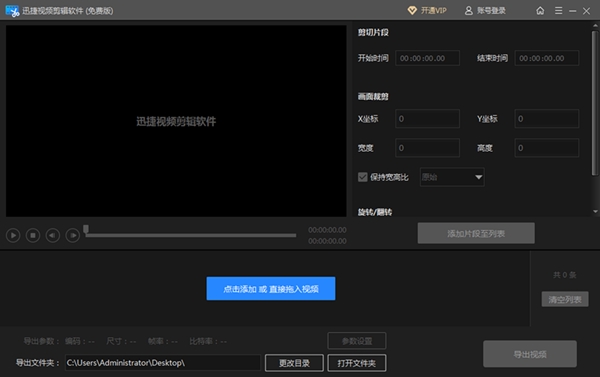
1、轻松上手,简单三步,萌新也能轻松完成。
2、专业可靠,专业品牌,值得信赖,更有24h专业技术支持。
3、功能全面,满足视频创意实现过程中各类场景需要。
4、素材丰富,滤镜库、配乐库、百余种动画、转场、叠附效果。
1、Vlog视频剪辑
使用迅捷视频剪辑软件为视频添加滤镜、特效、叠附、转场、动画等,轻松制Vlog,记录精彩生活。
2、电影剪辑
支持影视剧混剪,爱豆视频剪辑,操作简单易上手,超多高阶功能,让剪辑从未如此轻松简单。
3、教学内容
使用镜头慢放、定格特写等视频剪辑功能,突出重点教学内容,让教学内容更加易懂,学习更高效。
4、游戏剪辑
拥有基础与高阶视频剪辑功能,轻松剪辑游戏解说视频、高燃游戏集锦视频以及搞笑游戏视频。
5、宣传片剪辑
利用色调、转场、场景等工具完成宣传片视频剪辑,通过视听结合的方式,加深观众印象,提升宣传效果。
6、营销视频制作
丰富的滤镜库、配乐库,百余种动画、转场、叠附效果与视频剪辑功能,助你省时省力制作媲美大片的营销视频。
1、顶部「文件」菜单中可选择创建一个新项目,或打开本地视频。
2、左侧素材菜单中可导入视频、音频、图片素材。
3、选中左侧字幕菜单可以为视频添加字幕。需要添加视频、音效、滤镜、转场、贴图等内容,请切换到左侧菜单的对应功能。
4、双击音效层对音效进行细节编辑。同理要对字幕层、贴图层、叠层进行细节编辑,双击相应层即可。
5、点击「导出」按钮打开设置弹窗,在窗口设置完毕后点击“导出”按钮,可导出视频或音频项目。

日常生活中,我们会接触到很多的视频编辑情况,希望可以将视频添加文字,剪辑,拼凑,配音等等操作,如果没有一款好的软件来辅助我们的话,很难去做好这类工作,小编这里为大家整理罗列了当前市面上大家都推荐使用的视频编辑软件,快来一起看看吧!
 视频播放软件墨鱼丸v2.0.0.1332官方安装版
影音工具 / 2.98M
视频播放软件墨鱼丸v2.0.0.1332官方安装版
影音工具 / 2.98M

 咩播直播软件v0.13.106官方版
影音工具 / 81.83M
咩播直播软件v0.13.106官方版
影音工具 / 81.83M

 金盾视频播放器v2022
影音工具 / 21.47M
金盾视频播放器v2022
影音工具 / 21.47M

 快播5.0v5.8.130免费版标准版
影音工具 / 29.00M
快播5.0v5.8.130免费版标准版
影音工具 / 29.00M

 mmpusyunos无线投屏手机v1.3.2官方最新版pc客户端
影音工具 / 20.00M
mmpusyunos无线投屏手机v1.3.2官方最新版pc客户端
影音工具 / 20.00M

 Melodyne(麦乐迪调音软件)v5.1.1.03中文免费版
影音工具 / 67.00M
Melodyne(麦乐迪调音软件)v5.1.1.03中文免费版
影音工具 / 67.00M

 Javplayer(视频去马赛克软件)v1.03绿色版
影音工具 / 41.00M
Javplayer(视频去马赛克软件)v1.03绿色版
影音工具 / 41.00M


 白雪电视直播
影音工具 / 0.49M
白雪电视直播
影音工具 / 0.49M

 东方影视大全v1.0.0.46
影音工具 / 48.00M
东方影视大全v1.0.0.46
影音工具 / 48.00M
